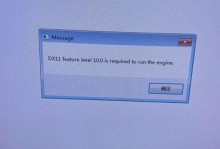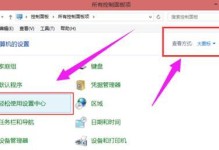亲爱的电脑小白们,你是否有过这样的烦恼:手里拿着一个超级酷炫的移动硬盘,却怎么也找不到启动它的方法?别急,今天我就来给你详细讲解如何让这个移动硬盘华丽转身,成为你的启动神器!
一、检查你的电脑是否支持移动硬盘启动

首先,你得确认你的电脑是否支持从移动硬盘启动。这可不是开玩笑的,如果你的电脑不支持,那接下来的步骤就白费了。怎么检查呢?很简单,开机时按下F2或Del键,进入BIOS设置。找到“Advanced BIOS Features”选项,看看里面有没有“First Boot Device”这个选项。如果有,再看看里面有没有“USB-HDD”(USB移动硬盘)这个选项。如果有的话,恭喜你,你的电脑支持从移动硬盘启动!
二、制作移动硬盘启动盘
如果你的电脑支持从移动硬盘启动,那么接下来就是制作移动硬盘启动盘了。这里我推荐使用“杏雨梨云U盘系统2011”这个软件,它不仅可以制作U盘启动盘,同样适用于移动硬盘。
1. 下载并安装“杏雨梨云U盘系统2011”软件。
2. 将你的移动硬盘插入电脑,把第一个分区的资料转移到另一个分区。
3. 运行软件,选择“移动硬盘多分区安装”。
4. 按照提示操作,几步操作后即可完成安装。
三、设置BIOS启动顺序
制作好移动硬盘启动盘后,接下来就是设置BIOS启动顺序了。这可是关键一步,如果设置错了,你的电脑可能就无法从移动硬盘启动了。
1. 开机时按下F2或Del键,进入BIOS设置。
2. 找到“Boot”选项,然后进入。
3. 在“Boot Order”或“Boot Priority”选项中,将“First Boot Device”设置为“USB-HDD”。
4. 保存设置并退出BIOS。
四、重启电脑,享受移动硬盘启动的乐趣
设置好BIOS启动顺序后,重启电脑,你的电脑就会从移动硬盘启动了。是不是很神奇?现在,你可以尽情享受移动硬盘启动带来的便利了。
五、注意事项
1. 在制作移动硬盘启动盘时,一定要选择正确的分区进行安装,否则可能会损坏你的数据。
2. 设置BIOS启动顺序时,一定要仔细阅读提示,避免设置错误。
3. 如果你的电脑不支持从移动硬盘启动,那么你可能需要更换一台支持该功能的电脑。
六、
通过以上步骤,你就可以轻松地将移动硬盘制作成启动盘,让你的电脑焕发出新的活力。希望这篇文章能帮到你,如果你还有其他问题,欢迎在评论区留言哦!